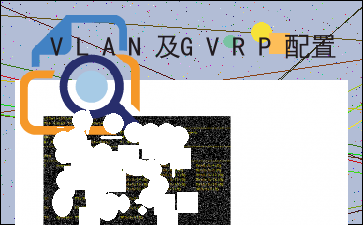VLAN及GVRP配置
以下为《VLAN及GVRP配置》的无排版文字预览,完整格式请下载
下载前请仔细阅读文字预览以及下方图片预览。图片预览是什么样的,下载的文档就是什么样的。
1 VLAN及GVRP配置
网络拓扑如下图:
/
使用ENSP软件实现上述网络拓扑,并把设备的显示名改为上图所示。
(上图xxx标识为自己学号后3位)
拓扑分析:
总共有几个网络?
每个网络都由路由设备的那个接口接入?
每个VLAN怎么接入?
哪些网络是末节网络?哪些网络是中间网络?
每个网络的IP地址的范围及地址规划?
地址规划:(在IP地址中,如果xxx大于255,则xxx为自己学号后3位)
末节网络的网关为最大可用地址;(配置在接入这个网络的路由器设备接口上)
PC机依次配置所在网络的最小可用地址;PC的默认网关所在网络的最大可用地址(网关);
如果存在交换机的管理VLAN,交换机管理地址依次为管理VLAN的最小可用地址;默认网关为管理VLAN的网络最大可用地址(网关)。
/30的中间网络只有2个可用地址,链路上端(左端)配置较小可用地址;链路下端(右端)配置较大可用地址。
按下述要求完成路由器和交换机配置,实现全网互联互通
(1)完成路由器和交换机的基本配置
配置主机名:分别为2Sw1-xxx、2Sw2-xxx、2Sw3-xxx、2Sw4-xxx、2Sw5-xxx、2Sw6-xxx、3Sw7-xxx;
用户接口/线路配置:
Console的认证方式为密码认证,***;
VTY的认证方式为密码认证,***;
配置超级用户的super***-111 ;
配置登录标语为:***** xxx-sxz-1-主机名***** ;
热键(快捷键)配置:
Ctrl + U :display ip routing-table | exclude /32 ;
Ctrl + L :display ip interface brief
保存为启动配置;
(2)交换机的VLAN配置(如拓扑图,从二层交换机开始配置)
a)创建VLAN,命名VLAN;
2Sw1-xxx、2Sw2-xxx、2Sw3-xxx、2Sw4-xxx手动创建管理VLAN 99;
2Sw5-xxx手动创建VLAN 10、20、99
2Sw6-xxx手动创建VLAN 30、40、99
3Sw7-xxx手动创建VLAN 10、20、30、40、99
b)给VLAN分配相应的交换机端口;
c)交换机之间链路配置为Trunk;
d)在路由设备上给VLAN配置网关;
(3)PC机等的IP配置
PC1、PC2属于VLAN 10,IP地址分别依次配置所属网络的最小的2个可用地址;PC机的网关配置VLAN10的最大可用地址;
PC3、PC4属于VLAN 20,IP地址分别依次配置分配网络的最小的2个可用地址;PC机的网关配置VLAN20的最大可用地址;
PC5、PC6属于VLAN 30,IP地址分别依次配置所属网络的最小的2个可用地址;PC机的网关配置VLAN30的最大可用地址;
PC7、PC8属于VLAN 40,IP地址分别依次配置所属网络的最小的2个可用地址;PC机的网关配置VLAN30的最大可用地址;
新建一个VLAN 99做为交换机的管理VLAN,分别依次给2Sw1-xxx、2Sw2-xxx 2Sw3-xxx、2Sw4-xxx、2Sw5-xxx、2Sw6-xxx配置VLAN 99的最小可用地址作为管理地址;交换机的默认网关为VLAN 99的最大可用地址;
(4)在路由设备三层交换机3Sw7-xxx上配置VLAN10、20、30、40、99的网关;
;
(5)GVRP配置实 内容过长,仅展示头部和尾部部分文字预览,全文请查看图片预览。
(3) PC5 ping 通PC7、2Sw3 (截图,保存到实训报告对应截图位置);
/
/
(4) PC7 ping通 2Sw3 (截图,保存到实训报告对应截图位置);
/
(5) 3Sw7-xxx上的查询路由表“display ip routi | ex /32”的输出截图
/
(6)2Sw1-xxx 、2Sw2-xxx上“display vlan”输出结果; (截图,保存到实训报告对应截图位置)
/
/
截取以上 测试截图保存到实训报告项目1的截图位置,并在实训报告上完成本项目的小结。
ftp://172.16.100.253 ;
用户名和密码分别为:各个班级的班级号
[文章尾部最后300字内容到此结束,中间部分内容请查看底下的图片预览]请点击下方选择您需要的文档下载。
- 实验3 跨交换机的vlan划分
- 实验2-数据链路层实验报告(2)
- 神州数码配置命令小结
- 3.3 VTP原理与配置课程实验报告
- 上学期企业网搭建期中考试试卷
- 某公司网络搭建项目设计方案
- 实验指导书-实验1 基本交换机配置
- 20级网络基础知识点复习
- 4.2 NAT地址转换
- 思科交换机基本命令(全)
- SDN ppt
以上为《VLAN及GVRP配置》的无排版文字预览,完整格式请下载
下载前请仔细阅读上面文字预览以及下方图片预览。图片预览是什么样的,下载的文档就是什么样的。